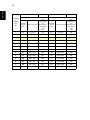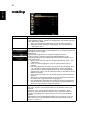Acer K520 Gebruikershandleiding
- Categorie
- Dataprojectoren
- Type
- Gebruikershandleiding

Acer-projector
K520/H112/PH-X01 serie
Gebruikershandleiding

Acer behoudt zich het recht voor de informatie in dit document te wijzigen zonder de
verplichting melding te doen van de wijzigingen. Dergelijke wijzigingen zullen worden
opgenomen in nieuwe edities van deze handleiding of in aanvullende documenten en
publicaties. Acer stelt zich niet aansprakelijk en geeft geen garanties, expliciet noch impliciet,
voor de inhoud van dit document en wijst de impliciete garanties van verkoopbaarheid of
geschiktheid voor een bepaald doel af.
Noteer het modelnummer, het serienummer en de datum en plaats van aankoop in de
onderstaande ruimte. Het serienummer en het modelnummer bevinden zich op het label dat
op uw computer zit. Het serienummer, het modelnummer en de aankoopinformatie moeten
worden vermeld op alle briefwisseling aangaande deze eenheid.
Van dit document mag geen enekl deel worden verveelvoudigd, opgeslagen in een
zoeksysteem, of worden overgebracht, in welke vorm of op welke wijze dan ook, hetzij
elektronisch, mechanisch, door fotokopieën, opnames of op andere wijze, zonder
voorafgaande schriftelijke toestemming van Acer Incorporated.
Modelnummer: ___________________________________
Serienummer: ____________________________________
Aankoopdatum: __________________________________
Plaats van aankoop: ______________________________
Copyright © 2012 Acer Incorporated.
Alle rechten voorbehouden.
Gebruikershandleiding Acer Projector K520/H112/PH-X01 serie
Originele uitgave: 03/2012
Acer Projector K520/H112/PH-X01 serie
Acer en het Acer-logo zijn gedeponeerde handelsmerken van Acer Incorporated.
Productnamen of handelsmerken van andere bedrijven die in dit document worden gebruikt,
zijn uitsluitend bedoeld voor identificatiedoeleinden en zijn eigendom van hun respectieve
bedrijven.
"HDMI
TM
, het HDMI-logo en High-Definition Multimedia Interface zijn handelsmerken of
geregistreerde handelsmerken van HDMI Licensing LLC."

iii
Informatie voor uw veiligheid en
comfort
Lees deze instructies aandachtig. Bewaar dit document zodat u het later
opnieuw kunt raadplegen. Volg alle waarschuwingen en instructies op die op
het product zijn gemarkeerd.
Het product uitschakelen voordat u het reinigt
Trek de stekker van dit product uit het stopcontact voordat u het schoonmaakt.
Gebruik geen vloeibare reinigingsmiddelen of spuitbussen. Gebruik een
vochtige doek om het product te reinigen.
Waarschuwing voor stekker bij het loskoppelen van
het apparaat
Houd rekening met de volgende richtlijnen wanneer u de voeding aansluit op
of loskoppelt van de externe voedingseenheid.
• Installeer de voedingseenheid voordat u de voedingskabel aansluit op het
wisselstroomcontact.
• Koppel de voedingskabel los voordat u de voedingseenheid van de
projector verwijdert.
• Als het systeem meerdere stroombronnen heeft, schakel dan de voeding
van het systeem uit door alle stroomkabels van de voedingsbronnen los te
koppelen.
Waarschuwing voor toegankelijkheid
Zorg dat het stopcontact waarop u de voedingskabel aansluit gemakkelijk
toegankelijk is en zich zo dicht mogelijk bij het apparaat bevindt. Wanneer u de
voeding van het apparaat moet loskoppelen, moet u de voedingskabel uit het
stopcontact trekken.
Waarschuwingen!
• Gebruik dit product niet in de buurt van water.
• Zet dit product niet op een onstabiel wagentje of op een wankele voet of
tafel. Het product kan ernstige schade oplopen wanneer u het laat vallen.
• Er zijn sleuven en openingen voorzien voor de ventilatie om een
betrouwbare werking van het product te garanderen en het tegen
oververhitting te beschermen. Deze openingen mogen niet worden
geblokkeerd of afgedekt. De openingen mogen nooit worden
geblokkeerd door het product op een bed, sofa, tapijt of een ander
gelijkaardig oppervlak te zetten.

iv
Dit product mag nooit bij of boven een radiator of een verwarmingsapparaat
worden geplaatst of in een installatie worden ingebouwd, tenzij voldoende
ventilatie is voorzien.
• Duw nooit objecten in dit product door de sleuven van de behuizing
aangezien deze objecten gevaarlijke voltagepunten kunnen raken of een
kortsluiting kunnen veroorzaken in de onderdelen. Dit kan vuur of
elektrische schokken veroorzaken. Zorg ervoor dat u nooit vloeistof op of
in het product morst.
• Om schade aan interne onderdelen en het lekken van de batterij te
vermijden, mag u het product niet op een trillend oppervlak plaatsen.
• Gebruik het nooit in een sport-, trainings- of andere trillende omgeving
omdat dit mogelijk onverwachte kortsluitingen of schade aan de
draaiende onderdelen kan veroorzaken.
Elektriciteit gebruiken
• Dit product moet worden gebruikt met het type stroom dat op het
markeerlabel is aangegeven. Als u niet zeker bent van het beschikbare
stroomtype, moet u contact opnemen met uw leverancier of uw lokale
elektriciteitsmaatschappij.
• Zorg ervoor dat er niets op de voedingskabel staat. Plaats dit product niet
op een plaats waar mensen op de kabel kunnen trappen.
• Als u een verlengkabel gebruikt met dit product, moet u ervoor zorgen dat
het totale ampèrevermogen van de apparatuur die op de verlengkabel is
aangesloten, het ampèrevermogen van de verlengkabel niet overschrijdt.
Zorg er ook voor dat het totale vermogen van alle producten die op het
stopcontact zijn aangesloten, het vermogen van de zekering niet
overschrijdt.
• Zorg dat u het stopcontact, de strip of de contactdoos niet overbelast door
teveel apparaten aan te sluiten. De algemene systeembelasting mag niet
meer zijn dan 80% van het vermogen van het circuit. Als u powerstrips
gebruikt, mag de belasting niet hoger zijn dan 80% van het
invoervermogen van de powerstrip.
• De wisselstroomadapter van het product is uitgerust met een geaarde
stekker met drie draden. De stekker past alleen in een geaard elektrisch
stopcontact. Controleer of het stopcontact correct is geaard voordat u de
stekker van de wisselstroomadapter aansluit. Stop de stekker niet in een
niet-geaard stopcontact. Neem contact op met uw elektricien voor meer
informatie.
Waarschuwing! De pool voor de aarding is een veiligheidsfunctie. Wanneer
u een stopcontact gebruikt dat niet correct is geaard, kan die elektrische
schok en/of letsels veroorzaken.

v
Opmerking: de aardingspool biedt ook een goede bescherming tegen
onverwachte ruis die wordt geproduceerd door andere elektrische
apparaten in de nabije omgeving die de prestaties van dit product kunnen
storen.
• Gebruik het product alleen met de bijgeleverde voedingskabelset. Als u de
voedingskabelset moet vervangen, moet u ervoor zorgen dat de nieuwe
voedingskabel voldoet aan de volgende vereisten: afneembaar type, UL-
geregistreerd/CSA gecertificeerd, VDE goedgekeurd of gelijkwaardig,
maximale lengte 4,5 meter (15 voet).
Reparatie en onderhoud product
Probeer niet zelf het product te repareren, aangezien het openen of
verwijderen van de deksels u kan blootstellen aan gevaarlijke spanningspieken
of andere risico's. Laat onderhoud en reparaties over aan een gekwalificeerde
monteur.
In de volgende omstandigheden moet u dit product loskoppelen van het
stopcontact en contact opnemen met bevoegd onderhoudspersoneel:
• wanneer de voedingskabel of stekker beschadigd of gerafeld is
• wanneer er vloeistof in het product is gemorst
• wanneer het product werd blootgesteld aan regen of water
• als het product is gevallen of als de behuizing beschadigd is
• als het product een opvallende verandering in prestaties vertoont, wat
erop wijst dat reparatie of onderhoud nodig is
• als het product niet normaal werkt nadat u de bedieningsinstructies hebt
gevolgd
Opmerking: pas alleen de bedieningselementen aan die door de
gebruiksaanwijzingen zijn beschreven. Onjuiste aanpassingen aan andere
bedieningselementen kunnen schade veroorzaken. In dat geval is het
mogelijk dat een bevoegde technicus uitgebreide werkzaamheden moet
uitvoeren aan het apparaat om het product te herstellen naar de normale
toestand.
Waarschuwing! Omwille van veiligheidsredenen mag u geen niet-
compatibele onderdelen gebruiken wanneer u componenten toevoegt of
wijzigt. Raadpleeg uw wederverkoper voor aankoopopties.
Uw apparaat en de uitbreidingen kunnen kleine onderdelen bevatten. Houd ze
buiten het bereik van kleine kinderen.

vi
Aanvullende veiligheidsinformatie
• Kijk niet in de lens van de projector wanneer de lamp is ingeschakeld. Het
heldere licht kan uw ogen beschadigen.
• Schakel eerst de projector en daarna de signaalbronnen in
• Plaats het product niet in de volgende omgevingen:
• een ruimte die slecht geventileerd of zeer ingesloten is. Zorg voor minstens 50
cm afstand van de muren. Er moet altijd lucht rond de projector kunnen
stromen.
• Locaties waar de temperatuur extreem hoge waarden kan bereiken, zoals het
interieur van een auto waarvan alle ruiten gesloten zijn.
• Locaties waar een extreme vochtigheid, veel stof of sigarettenrook de optische
onderdelen kan aantasten waardoor de levensduur wordt verkort en het beeld
wordt verdonkerd.
• Locaties in de buurt van een brandalarm.
• Locaties met een omgevingstemperatuur van meer dan 40 ºC/104 ºF.
• Locaties die hoger liggen dan 3000 m.
• Koppel het apparaat onmiddellijk uit als er iets verkeerd is met uw
projector. Gebruik het apparaat niet als er rook, vreemde geluiden of
geuren uit uw projector komen. Dit kan brand of elektrische schok
veroorzaken. Koppel in dat geval het apparaat onmiddellijk los en neem
contact op met uw leverancier.
• Blijf dit product niet langer gebruiken als het gebroken of gevallen is.
Neem in dergelijke gevallen contact op met uw leverancier voor inspectie.
• Richt de lens van de projector niet naar de zon. Dit kan brand veroorzaken.
• Wanneer u de projector uitschakelt, moet u controleren of de volledige
koelcyclus van de projector is voltooid voordat u het apparaat loskoppelt
van de netstroom.
• Schakel de hoofdvoeding niet abrupt uit of koppel de projector niet los
tijdens de werking. De beste manier is te wachten tot de ventilator
uitschakelt, voordat u de hoofdvoeding uitschakelt.
• Raad het rooster van de luchtuitlaat en de grondplaat niet aan. Deze
onderdelen kunnen zeer warm worden.
• Reinig regelmatig de luchtfilter als deze is voorzien. De
binnentemperatuur kan stijgen en schade veroorzaken wanneer de filter/
ventilatie-openingen met vuil of stof zijn verstopt.
• Kijk niet in het rooster van de luchtuitlaat wanneer de projector in gebruik
is. Dit kan uw ogen beschadigen.
• Open altijd de lenssluiter of verwijder de lensdop wanneer de projector is
ingeschakeld.
• Blokkeer de projectorlens niet met een object wanneer de projector wordt
gebruikt, anders kan het object hierdoor opwarmen, vervormen of zelfs
brand veroorzaken.
• Probeer deze projector niet te demonteren. Er is gevaarlijke spanning
aanwezig in het apparaat waardoor u letsels kunt oplopen. Laat reparaties
alleen over aan bevoegd professioneel onderhoudspersoneel.

vii
•
Zet de projector niet verticaal op zijn zijkant. Hierdoor kan de projector
omvallen en letsels of schade veroorzaken.
Waarschuwing voor het beluisteren
Volg deze instructies om uw gehoor te beschermen.
• Verhoog het volume geleidelijk aan tot u duidelijk en comfortabel kunt horen.
• Verhoog het volumeniveau niet nadat uw oren zich hebben aangepast.
• Beluister geen muziek met een hoog volume gedurende lange perioden.
• Verhoog het volume niet om lawaaierige omgevingen buiten te sluiten.
• Verlaag het volume als u de mensen in uw nabije omgeving niet kunt horen.
Instructies met betrekking tot afvalverwijdering
Gooi dit elektronische apparaat niet bij het huishoudelijke vuil wanneer u het
niet langer gebruikt. Recycleer om de pollutie te minimaliseren en de maximale
bescherming van het wereldwijde milieu te garanderen. Meer informatie over
afval van elektrische en elektronische apparatuur (WEEE), vindt u op de website
http://www.acer-group.com/public/Sustainability/sustainability01.htm

viii
Beginnen bij het begin
Gebruiksmededelingen
Dit moet u doen:
• Schakel het product uit voordat u het reinigt.
• Gebruik een zachte doek, bevochtigd met zacht schoonmaakmiddel om de
behuizing van het scherm schoon te maken.
• Trek de stekker van de voedingskabel uit het stopcontact als u het product
gedurende langere tijd niet gebruikt.
Dat mag u niet doen:
• De sleuven en openingen van het apparaat die voor de ventilatie zijn
voorzien, blokkeren.
• Schurende reinigingsmiddelen, was of oplosmiddelen gebruiken om het
apparaat te reinigen.
• In de volgende omstandigheden gebruiken:
• In een extreem warme, koude of vochtige omgeving.
• In gebieden die onderhevig zijn aan overmatig stof en vuil.
• In de buurt van een apparaat dat een krachtig magnetisch veld genereert.
• In direct zonlicht.
Voorzorgsmaatregelen
Volg alle waarschuwingen, voorzorgsmaatregelen en onderhoudsinstructies
zoals ze in deze gebruiksaanwijzing worden aanbevolen om de levensduur van
uw apparaat te optimaliseren.
Waarschuwing:
• Kijk niet in de lens van de projector wanneer de lamp is ingeschakeld. Het heldere
licht kan uw ogen beschadigen.
• Stel dit product niet bloot aan regen of vocht om het risico op brand of elektrische
schokken te vermijden.
• Open of demonteer het product niet, anders loopt u het risico op elektrische
schokken.
• Wanneer u de projector uitschakelt, moet u controleren of de volledige koelcyclus
van de projector is voltooid voordat u het apparaat loskoppelt van de netstroom.
• Schakel eerst de projector en daarna de signaalbronnen in.
• Gebruik de lenskap niet terwijl de projector wordt gebruikt.

Informatie voor uw veiligheid en comfort iii
Beginnen bij het begin viii
Gebruiksmededelingen viii
Voorzorgsmaatregelen viii
Inleiding 1
Producteigenschappen 1
Overzicht verpakking 2
Projectoroverzicht 3
Uiterlijk projector 3
Bedieningspaneel 4
Schema afstandsbediening 5
Aan de slag 7
De projector aansluiten 7
De projector in-/uitschakelen 8
De projector inschakelen 8
De projector uitschakelen 9
Het geprojecteerde beeld aanpassen 10
De hoogte van het geprojecteerde beeld
aanpassen 10
De beeldgrootte en afstand optimaliseren 11
De gewenste beeldgrootte verkrijgen door de
afstand en zoomfactor aan te passen 13
Bedieningselementen 15
Menu Installatie 15
Acer Empowering Technology 16
OSD-menu's 17
Kleur 18
Beeld 20
Instelling 22
Beheer 25
Geluid 25
3D 26
Taal 27
Inhoud

1
Nederlands
Inleiding
Producteigenschappen
Dit product is een DLP
®
-projector met één chip. De uitstekende functies
omvatten:
• DLP
®
-technologie
• 1024 x 768 XGA resolutie
Ondersteuning voor beeldverhouding 4:3 / 16:9
• Veelzijdige weergavemodi (Helder, Presentatie, Standaard, Video, Foto,
Spel, Onderwijs, Gebruiker) zorgen voor optimale prestaties in elke situatie
• Compatibel met NTSC / PAL / SECAM en ondersteuning van HDTV (480i/p,
576i/p, 720p, 1080i/p)
• Projector met compact formaat, uitstekend geschikt voor zakelijke
doeleinden en thuisamusement.
• De Acer EcoProjection-technologie biedt een intelligente benadering van
energiebeheer en een verbetering van de fysische efficiëntie
• Met de Empowering-toets worden de hulpprogramma's van de Acer
Empowering Technology (Acer eView, eTimer, e3D, ePower Management)
weergegeven voor het gemakkelijk aanpassen van de instellingen
• Uitgerust met HDMI
TM
-aansluitingen met HDCP-ondersteuning
• De geavanceerde digitale trapeziumcorrectie biedt optimale presentaties
• Meertalige OSD-menu's
• Milieuvriendelijke lichtbron en langere levensduur via Laser/LED-oplossing.
• Compatibel met de besturingssystemen Microsoft
®
Windows
®
2000, XP,
Vista
®
, Windows
®
7, Macintosh
®
.

2
Nederlands
Overzicht verpakking
Deze projector wordt geleverd met alle onderstaande items. Controleer alle
items zodat u zeker bent dat uw apparaat compleet is. Neem onmiddellijk
contact op met uw leverancier als een item ontbreekt.
Projector met lenskap Voedingskabel Composiet videokabel
Snelstartgids VGA-kabel Afstandsbediening
2 x batterijen Draagtas Gebruikershandleiding
P/N:MC.JES11.001
K520/H112/PH-X01
Series

3
Nederlands
Projectoroverzicht
Uiterlijk projector
Voorkant / bovenkant
Achterkant
# Beschrijving # Beschrijving
1
Lenskap
5
Zoomhendel
2
Wieltjes voor afstelling kantelhoek
6
Ontvangers voor de afstandsbediening
3
Zoomlens
7
Bedieningspaneel
4
Scherpstelring
8
Voedingsknop
# Beschrijving # Beschrijving
1 RS232-aansluiting 6 USB-besturingsaansluiting
2 Composiet-video-ingang 7 Aansluiting voor de audio-ingang
3 S-video-ingang 8 Aansluiting voor de audio-uitgang
4
Ingang analoog pc-signaal/HDTV/
component video
9 Voedingsaansluiting
5 HDMI-aansluiting 10 Kensington™-slotpoort
7
1
2
3
5
6
8
4
VGA IN
AUDIO OUT
AUDIO IN
USB CtrlHDMI
S-VIDEO
VIDEO
RS232
10 9 8
7654321

4
Nederlands
Bedieningspaneel
# Pictogram Functie Beschrijving
1 POWER Voedingsknop en indicator-LED
voeding Raadpleeg de inhoud in het
hoofdstuk "De projector in-/
uitschakelen".
2 LAMP LED lampindicator
3 TEMP LED temperatuurindicator
4 RESYNC Synchroniseert de projector
automatisch met de invoerbron.
5 SOURCE Wijzigt de actieve bron.
6MENU
• Druk op "MENU" om het OSD-
menu (On screen display) te
openen, terug te keren naar de
vorige stap van de OSD-
menubewerking of het OSD-menu
af te sluiten.
7 Empowering-knop Unieke Acer-functies: eView, eTimer,
e3D en ePower Management.
8 Ontvanger voor de
afstandsbediening
Hiermee worden signalen vanaf de
afstandsbediening ontvangen.
9 Trap.correctie Past de beeldvervorming aan die door
het kantelen van de projector wordt
veroorzaakt (±40 graden).
10 Vier richtingstoetsen Gebruik de toetsen om items te
selecteren of aanpassingen aan te
brengen aan uw selectie.
1
5
7
8
2
4
6
3
9
9
10

5
Nederlands
Schema afstandsbediening
# Pictogram Functie Beschrijving
1 Infraroodzender Verzendt signalen naar de projector.
2 POWER Raadpleeg het hoofdstuk "De projector in-/
uitschakelen".
3 HIDE Schakelt de video tijdelijk uit. Druk op de knop "HIDE"
om het beeld te verbergen. Druk opnieuw om het beeld
opnieuw weer te geven.
4 FREEZE Om het beeld op het scherm te pauzeren.
5 ASPECT RATIO Hiermee kunt u de gewenste beeldverhouding
selecteren (Auto/4:3/16:9)
6 SOURCE Druk op "SOURCE" om de bron RGB, Component, S-
Video, Composite, HDTV of HDMI™ te selecteren.
7 RESYNC Synchroniseert de projector automatisch met de
invoerbron.
8 ZOOM Zoomt het projectorbeeld in of uit.
9 BACK Geen functie.
3
6
10
14
22
24
5
8
20
26
30
28
12
1
2
9
7
11
13
17
31
4
18
16
21
23
19
25
29
27
15
LED-verlichting

6
Nederlands
10 Tegenlicht
Druk op " " om de verlichtingsmodus in te schakelen
• Blijft 3 seconden verlicht en dooft als er niets
gebeurt.
• Blijft verlicht als er iets gebeurt en blijft ten slotte 3
seconden verlicht.
11 Enter Geen functie.
12 Vier
richtingstoetsen
Gebruik de knoppen omhoog, omlaag, links en rechts
om items te selecteren of uw selectie aan te passen.
13 KEYSTONE Past de beeldvervorming aan die door het kantelen van
de projector wordt veroorzaakt (±40 graden).
14 MENU
• Druk op "MENU" om het OSD-menu (On screen
display) te openen, terug te keren naar de vorige
stap van de OSD-menubewerking of het OSD-menu
af te sluiten.
• Bevestig uw selectie van items.
15 Klikken met de
linker/
rechtermuisknop
De knoppen voor het links/rechts klikken bevinden zich
respectievelijk links en rechts. De middelste knop werkt
als een multidirectionele aanwijzer. Om deze functie in
te schakelen, moet een USB-kabel worden aangesloten
tussen de projector en de pc.
16 Empowering-
knop
Unieke Acer-functies: eView, eTimer, e3D, ePower
Management.
17 VOLUME Verhoogt/verlaagt het volume.
18
PAGE
Alleen voor de computermodus. Gebruik deze knop om
de volgende of vorige pagina te selecteren. Deze functie
is alleen beschikbaar wanneer het apparaat op een
computer is aangesloten via een USB-kabel.
19 Vorige Geen functie.
20 Volgende Geen functie.
21 Afspelen/pauze Geen functie.
22 Stoppen Geen functie.
23 VGA Druk op "VGA" om de bron te wijzigen naar de VGA-
aansluiting. Deze aansluiting ondersteunt analoge RGB,
YPbPr (480p/576p/720p/1080i), YCbCr (480i/576i) en
RGBsync.
24 S-VIDEO Hiermee wijzigt u de bron naar S-Video.
25 COMPONENT Geen functie.
26 VIDEO Hiermee wijzigt u de bron naar COMPOSIET VIDEO.
27 SD/USB A Geen functie.
28 USB B Geen functie.
29 HDMI™/DVI Druk op "HDMI™/DVI" om de bron te wijzigen naar
HDMI™.
30 LAN/WiFi Geen functie.
31 Toetsenblok 0~9 Druk op "0~9" om een wachtwoord in te voeren in de
"Beveiliging".
# Pictogram Functie Beschrijving

7
Nederlands
Aan de slag
De projector aansluiten
Opmerking: om zeker te zijn dat de projector goed werkt met uw
computer, moet u ervoor zorgen dat de timing van de
weergavemodus compatibel is met de projector.
# Beschrijving # Beschrijving
1 Voedingskabel 7 Aansluiting audiokabel/aansluiting
2 RS232-kabel 8 VGA naar component/HDTV-adapter
3 Composiet videokabel 9 3 RCA-componentkabel
4 S-video-kabel 10 HDMI-kabel
5 VGA-kabel 11 Aansluiting audiokabel/RCA
6 USB-kabel
VGA IN
AUDIO OUT
AUDIO IN
USB CtrlHDMI
S-VIDEO
VIDEO
RS232
R
W
11
HDMI
HDMI
10
HDTV adapter
8
RBG
RBG
9
VGA
D-Sub
D-Sub
5
7
USB
USB
6
4
Y
Y
3
RS232
RS232
2
1
Audio-uitgang
Dvd-speler, Set-
top Box, HDTV-
ontvanger
Video-uitgang
S-Video-uitgang

8
Nederlands
De projector in-/uitschakelen
De projector inschakelen
1 Verwijder de lenskap. (afbeelding 1)
2 Controleer of de voedingskabel en de signaalkabel stevig zijn bevestigd.
Het lampje van de voedingsindicator zal rood knipperen.
3 Druk op het bedieningspaneel op de knop "Power" om de projector in te
schakelen. Het lampje van de voedingsindicator wordt blauw. (afbeelding
2)
4 Schakel uw bron in (computer, notebook, videospeler, enz.). De projector
zal de bron automatisch detecteren.
• Als de pictogrammen "Vergrendelen" en "Bron" op het scherm
verschijnen, betekent dit dat de projector op een specifiek brontype is
vergrendeld en dat er geen dergelijk invoersignaal is gevonden.
• Als "Geen signaal" op het scherm verschijnt, moet u controleren of de
signaalkabels stevig zijn aangesloten.
• Als u meerdere bronnen tegelijk aansluit, gebruik dan de knop
"Bron" op het bedieningspaneel of op de afstandsbediening of de
directe brontoets op de afstandsbediening om tussen de ingangen te
schakelen.
1
2
Voedingsknop
Lenskap

9
Nederlands
De projector uitschakelen
1 Druk op de voedingsknop om de projector uit te schakelen. Dit bericht
verschijnt: "Druk nogmaals op de voedingsknop om het afsluitproces te
voltooien." Druk opnieuw op de voedingsknop.
2 Het is nu veilig om de voedingskabel los te koppelen.
Waarschuwingsindicators:
• "Projector oververhit, wordt spoedig automatisch uitgeschakeld."
Dit bericht op het scherm geeft aan dat de projector is oververhit. De
projector wordt automatisch uitgeschakeld. Neem contact op met uw
lokale leverancier of uw servicecentrum.
• "Ventilator defect, wordt spoedig automatisch uitgeschakeld."
Dit bericht op het scherm geeft aan dat de ventilator defect is. De
projector wordt automatisch uitgeschakeld. Neem contact op met uw
lokale leverancier of uw servicecentrum.
Opmerking: Als de projector automatisch uitschakelt, moet u
contact opnemen met uw lokale wederverkoper of
onderhoudscentrum.

10
Nederlands
Het geprojecteerde beeld aanpassen
De hoogte van het geprojecteerde beeld aanpassen
De projector is voorzien van regelwielen voor de kantelhoek waarmee u de
hoogte van het beeld kunt aanpassen.
Het beeld verlagen/verhogen:
Gebruik de wieltjes voor het regelen van de kantelhoek om de weergavehoek
fijn af te stellen.
Regelwiel voor kantelhoek

11
Nederlands
De beeldgrootte en afstand optimaliseren
Raadpleeg de onderstaande tabel om het optimale beeldformaat te zoeken
wanneer de projector op de gewenste afstand van het scherm is geplaatst.
Voorbeeld: als de projector zich 2,5 m van het scherm bevindt, is een goede
beeldkwaliteit voor beeldformaten tussen 57" en 63".
Opmerking: Zoals weergegeven in de onderstaande afbeelding is
een hoogte van 111 cm vereist wanneer de projector op 2,5 m
afstand is geplaatst.
Figuur: vaste afstand met verschillende zoomfactor en schermformaat.
Max. schermformaat
63"
Min. schermformaat
57"
Min. schermformaat
57"
7
A
C
B
2,5 m
Gewenste afstand
Hoogte: 148 cm
Van onderkant tot
bovenkant van beeld
Hoogte:
100cm

12
Nederlands
Gewenst
e
afstand
(m)
<A>
Schermformaat
Boven
Schermformaat
Boven
(Min. zoom) (Max. zoom)
Diagona
al (inch)
<B>
B (cm) x H (cm)
Van
onderkant
tot
bovenkant
van beeld
(cm)
<C>
Diagona
al (inch)
<B>
B (cm) x H (cm)
Van
onderkant
tot
bovenkant
van beeld
(cm)
<C>
1 23 47 x 35 40 25 51 x 38 44
2 46 93 x 70 80 50 103 x 77 88
2,5 57 116 x 87 100 63 128 x 96 111
3 69 140 x 105 120 76 154 x 115 133
3,5 80 163 x 122 140 88 179 x 135 155
4 92 186 x 140 160 101 205 x 154 177
4,5 103 209 x 157 181 114 231 x 173 199
5 114 233 x 174 201 126 256 x 192 221
6 137 279 x 209 241 151 308 x 231 265
7 160 326 x 244 281 177 359 x 269 310
8 183 372 x 279 321 202 410 x 308 354
9 206 419 x 314 361 227 462 x 346 398
10 229 465 x 349 401 252 513 x 385 442
Zoomfactor: 1,1x

13
Nederlands
De gewenste beeldgrootte verkrijgen door de
afstand en zoomfactor aan te passen
De onderstaande tabel toont u hoe u het gewenste beeldformaat kunt
verkrijgen door de positie of de zoomring aan te passen. Bijvoorbeeld: om een
beeldgrootte van 60" te verkrijgen, plaatst u de projector op een afstand van
2,4 tot 2,6 m van het scherm en past u het zoomniveau overeenkomend aan.
Gewenste afstand
Hoogte
Van onderkant tot
bovenkant van beeld
2.4 m
2.6 m
60"
Gewenst
beeldformaat
A
C
D
B

14
Nederlands
Schermformaat afstand (m)
Boven (cm)
Diagonaal
(inch)
<A>
B (cm) x H (cm)
Max. zoom
<B>
Min. zoom
<C>
Van onderkant tot
bovenkant van
beeld
<D>
30 61 X 46 1,2 1,3 53
40 81 X 61 1,6 1,7 70
50 102 X 76 2,0 2,2 88
60 122 x 91 2,4 2,6 105
70 142 X 107 2,8 3,1 123
80 163 X 122 3,2 3,5 140
90 183 X 137 3,6 3,9 158
100 203 X 152 4,0 4,4 175
120 244 X 183 4,8 5,2 210
150 305 X 229 5,9 6,6 263
180 366 X 274 7,1 7,9 315
200 406 X 305 7,9 8,7 351
250 508 X 381 9,9 10,9 438
300 610 X 457 11,9 526
Zoomfactor: 1,1x

15
Nederlands
Bedieningselementen
Menu Installatie
Het installatiemenu biedt een OSD (onscreen display) voor de installatie en het
onderhoud van de projector. Gebruik het OSD alleen wanneer het bericht
"Geen signaalingang" wordt weergegeven op het scherm.
De menuopties omvatten instellingen en aanpassingen voor de schermgrootte
en -afstand, de scherpstelling, de trapeziumcorrectie en meer.
1 Schakel de projector in door op de knop "Power" op het bedieningsblok te
drukken.
2 Druk op de knop "MENU" op het bedieningsblok om het OSD voor het
onderhoud en de installatie van de projector te starten.
3 Het achtergrondpatroon werkt als een gids om de kalibratie- en
uitlijningsinstellingen, zoals de schermgrootte en -afstand, de scherpstelling
en meer aan te passen.
4 Het menu Installatie bevat de volgende opties:
•Projectiemodus
•Handmatige keystone-instellingen
•Taalinstellingen
•Opnieuw instellen naar de standaard fabrieksfuncties
Gebruik de pijltoetsen omhoog en omlaag om een optie te selecteren, de
pijltoetsen naar links en rechts om de geselecteerde optie-instellingen aan
te passen en de pijl naar recht om een submenu voor de functie-instelling
te openen. De nieuwe instellingen worden automatisch opgeslagen
wanneer het menu wordt afgesloten.
5 Druk op een willekeurig ogenblik op de knop om het menu af te sluiten en
terug te keren naar het welkomstscherm van Acer.

16
Nederlands
Acer Empowering Technology
Acer Empowering Key biedt drie unieke Acer-functies: "Acer eView
Management", "Acer eTimer Management", "Acer ePower Management" en
"Acer e3D Management".
Druk op de knop " " om het hoofdmenu op het scherm weer te geven en zijn
functie te wijzigen.
Druk als het Empowering Menu verschijnt op de toets " " om het hoofdmenu
te kiezen.
Acer eView Management
"Acer eView Management" wordt
gebruikt voor de selectie van de
weergavemodus. Raadpleeg het
hoofdstuk OSD-menu's voor meer
informatie.
Acer eTimer Management
"Acer eTimer Management" biedt een
herinneringsfunctie voor de
tijdregeling van de presentatie.
Raadpleeg het hoofdstuk OSD-menu's
voor meer informatie.
Acer ePower Management
"Acer ePower Management" biedt de
gebruiker een sneltoets om de
levensduur van de projector te
verlengen. Raadpleeg het hoofdstuk
OSD-menu's voor meer informatie.
Acer e3D Management
"Acer e3D Management" levert de 3D-
functies. Raadpleeg het hoofdstuk OSD-
menu's voor meer informatie.

17
Nederlands
OSD-menu's
De projector beschikt over een meertalig OSD waarmee u aanpassingen kunt
aanbrengen aan het beeld en verschillende instellingen kunt wijzigen.
De OSD-menu's gebruiken
• Om het OSD-menu te openen, drukt u op "MENU" op de
afstandsbediening of op het bedieningspaneel.
• Wanneer het OSD wordt weergegeven, kunt u de knoppen
gebruiken om een item in het hoofdmenu te selecteren. Nadat u het
gewenste hoofdmenu-item hebt geselecteerd, drukt u op om het
submenu voor de functie-instelling te openen.
• Gebruik de knoppen om het gewenste item te selecteren en pas de
instellingen aan met de knoppen.
• Selecteer het volgende item dat u wilt aanpassen in het submenu en pas
het aan zoals hierboven beschreven.
• Druk op "MENU" op de afstandsbediening of op het bedieningspaneel.
Het scherm keert terug naar het hoofdmenu.
• Om het OSD-menu af te sluiten, drukt u opnieuw op "MENU" op de
afstandsbediening of het bedieningspaneel. Het OSD-menu wordt
gesloten en de projector zal de nieuwe instellingen automatisch opslaan.
Instelling
Hoofdmenu
Submenu

18
Nederlands
Kleur
Weergavemodus
Er zijn talrijke instellingen die vooraf in de fabriek zijn
gedefinieerd en voor verschillende typen beelden zijn
geoptimaliseerd.
• Helder: voor de optimalisatie van de helderheid.
• Presentatie: voor presentaties tijdens vergaderingen.
• Standaard: voor een algemene omgeving.
• Video: voor het afspelen van video in een heldere omgeving.
• Foto: voor grafische beelden.
• Spel: voor spelinhoud.
• Onderwijs: voor een onderwijsomgeving.
• Gebruiker: herinnert de gebruikersinstellingen.
Wandkleur
Gebruik deze functie om een geschikte kleur te kiezen in
overeenstemming met de achtergrond. Er zijn verschillende
keuzemogelijkheden, zoals wit, lichtgeel, lichtblauw, roze,
donkergroen. Dit zal de kleurafwijking die door de wandkleur
wordt veroorzaakt, compenseren om de juiste beeldtint weer te
geven.
Helderheid
Past de helderheid van het beeld aan.
• Druk op om het beeld donkerder te maken.
• Druk op om het beeld helderder te maken.
Contrast
Het "Contrast" beheert het verschil tussen de helderste en
donkerste gedeelten van het beeld. Als u het contrast aanpast
wordt de hoeveelheid zwart en wit in het beeld gewijzigd.
• Druk op voor minder contrast.
• Druk op voor meer contrast.
Verzadiging
Past een videobeeld aan van zwart-wit naar volledig verzadigde
kleuren.
• Druk op om de hoeveelheid kleur in het beeld te
verlagen.
• Druk op om de hoeveelheid kleur in het beeld te
verhogen.

19
Nederlands
Opmerking: de functies "Verzadiging" en "Tint" worden niet ondersteund
in de computermodus of de HDMI-modus.
Tint
Past de kleurbalans van rood en groen aan.
• Druk op om de hoeveelheid groen in het beeld te
verhogen.
• Druk op om de hoeveelheid rood in het beeld te
verhogen.
Dynamisch zwart
Klik op "Aan" zodat de weergave van donkere filmscènes wordt
geoptimaliseerd zodat ze met ongelofelijke details worden
weergegeven.
Kleurtemperatuur
Modus
Gebruik deze functie om CT1 (6500K), CT2 (Native CT), CT3 (7500K),
Gebruikersmodus te kiezen.
R-voorinstelling
Past de roodversterking aan voor optimalisatie van de
kleurtemperatuur.
G-voorinstelling
Past de groenversterking aan voor optimalisatie van de
kleurtemperatuur.
B-voorinstelling
Past de blauwversterking aan voor optimalisatie van de
kleurtemperatuur.
Gamma
Gamma
Heeft effect op de voorstelling van een donkere scène. Met een
hogere gammawaarde ziet een donkere scène er helderder uit.

20
Nederlands
Beeld
Projectiemodus Vooraan-bureau
• De standaardinstelling.
Achteraan-bureau
• Wanneer u deze functie selecteert, keert de projector het beeld
om zodat u kunt projecteren van achter een doorschijnend
scherm.
Achteraan-plafond
• Wanneer u deze functie selecteert, wordt het beeld gespiegeld
en tegelijk ondersteboven gedraaid. U kunt projecteren
vanachter een doorzichtig scherm met een projectie op het
plafond.
Vooraan-plafond
• Wanneer u deze functie selecteert, draait de projector het beeld
ondersteboven voor projectie op het plafond.
Beeldverhouding Gebruik deze functie om de gewenste beeldverhouding te kiezen.
• Auto: het beeld blijft behouden met de oorspronkelijke breedte-
hoogteverhouding om het beeld optimaal aan te passen
aan de originele horizontale of verticale pixels.
• 4:3: het beeld wordt geschaald om te passen op het scherm en
weer te geven met een verhouding 4:3.
• 16:9: het beeld wordt geschaald om te passen op de breedte van
het scherm en de breedte wordt aangepast om het beeld
weer te geven met de verhouding 16:10.
Handmatige
keystone
Pas de beeldvervorming aan die door het kantelen van de projectie
wordt veroorzaakt. (±40 graden)
<Opmerking> de handmatige keystone is niet beschikbaar wanneer
de automatische keystone is ingesteld op "Aan".
H. positie
• Druk op om het beeld naar links te verplaatsen.
• Druk op om het beeld naar rechts te verplaatsen.
V. positie
• Druk op om het beeld omlaag te verplaatsen.
• Druk op om het beeld omhoog te verplaatsen.

21
Nederlands
Opmerking: De functies "H. positie", "V. positie", "Frequentie" en
"Tracking" worden niet ondersteund in de HDMI- of videomodus.
Opmerking: De functie "Scherpte" wordt niet ondersteund in de HDMI- en
computermodus.
Opmerking: De functies "HDMI-kleurbereik" en "HDMI-scaninfo" worden
alleen in de HDMI-modus ondersteund.
Frequentie Met "Frequentie" wordt de bemonsteringsfrequentie van de
projector aangepast aan de frequentie van de grafische kaart van uw
computer. Als u een verticale knipperende balk in het geprojecteerde
beeld ziet, kunt u deze functie gebruiken om de nodige aanpassingen
uit te voeren.
Tracking Synchroniseert de signaaltiming van de projector met deze van de
grafische kaart. Als u een onstabiel of flikkerend beeld hebt, kunt u
deze functie gebruiken om dit te corrigeren.
Scherpte Past de scherpte van het beeld aan.
• Druk op om de scherpte te verminderen.
• Druk op om de scherpte te vermeerderen.
HDMI-kleurbereik Stel het kleurenbereik van het HDMI-beeld in om fouten in de
kleurweergave te verbeteren.
• Auto: automatisch aanpassen aan informatie van de speler.
• Beperkt bereik: Verwerkt het invoerbeeld zoals beperkt door de
gegevens van het kleurbereik.
• Vol bereik: Verwerkt het ingevoerde beeld als gegevens met een
volledig kleurenbereik.
HDMI-scaninfo Regelt de overscanverhouding van het HDMI-beeld op het scherm.
• Auto: automatisch aanpassen aan informatie van de speler.
• Onderscan: Nooit overscan houden op het HDMI-beeld.
• Overscan: Altijd overscan houden op het HDMI-beeld.

22
Nederlands
Instelling
Menulocatie Selecteer de locatie van het menu op het weergavescherm.
Startscherm Gebruik deze functie om het gewenste opstartscherm te kiezen. Als
u de instelling wijzigt, worden de wijzigingen van kracht wanneer
u het OSD-menu afsluit.
• Acer: het standaard opstartscherm van de Acer-projector.
• Gebruiker: Door gebruiker opgeslagen foto van de functie
"Schermopname".
Schermopname Gebruik deze functie om het opstartscherm aan te passen. Volg de
onderstaande instructies om het beeld dat u als opstartscherm wilt
gebruiken, vast te leggen.
Opmerking:
Voordat u doorgaat met de volgende stappen, moet u
"Trap.correctie" instellen op de standaardwaarde 0 en de
beeldverhouding op 4:3. Raadpleeg het hoofdstuk "Beeld" voor
meer informatie.
• Wijzig "Startscherm" van de standaardinstelling "Acer" naar
"Gebruiker".
• Druk op "Schermopname" om het opstartscherm aan te
passen.
• Een dialoogvenster verschijnt om de actie te bevestigen. Kies
"Ja" om het huidige beeld te gebruiken als uw aangepast
opstartscherm. Het opnamebereik is het rode rechthoekige
gebied. Kies "Nee" om de schermopname te annuleren en het
OSD af te sluiten.
• Een bericht verschijnt met de melding dat de schermopname
bezig is.
• Wanneer de schermopname is voltooid, verdwijnt het bericht
en wordt het originele beeld weergegeven.
• Het aangepaste opstartscherm zoals hieronder weergegeven,
wordt van kracht wanneer er een nieuw ingangssignaal is of
wanneer u de projector opnieuw opstart.
Ondertitels Selecteert een gesloten bijschriftmodus van uw voorkeur uit CC1,
CC2, CC3, CC4, (CC1 toont bijschriften in de primaire taal in uw
gebied).
Selecteer “Uit” om de opnamefunctie uit te schakelen. Deze
functie is alleen beschikbaar wanneer een composiet video- of
S-Video-ingangssignaal is geselecteerd en het systeemformaat
NTSC is.
<Opmerking> stel de beeldverhouding van uw scherm in op 4:3.
Deze functie is niet beschikbaar wanneer de beeldverhouding
"16:9" of "Auto" is.

23
Nederlands
Opmerking: Deze schermopnamefunctie is beperkt tot de
beeldverhouding 4:3.
Opmerking: Om de beste kwaliteit voor het gewenste beeld te verkrijgen
bij XGA-modellen, raden wij u aan de pc-resolutie in te stellen op 1024 x
768 voordat u deze functie gebruikt.
Opmerking: Om de beste kwaliteit voor het gewenste beeld te verkrijgen
bij WXGA-modellen, raden wij u aan de pc-resolutie in te stellen op 1280 x
800 voordat u deze functie gebruikt.
Terugzetten
Druk op de knop en kies "Ja" om de parameters op alle menu's
opnieuw in te stellen naar de standaard fabrieksinstellingen.
Beveiliging Beveiliging
Deze projector biedt een nuttige beveiligingsfunctie voor de
beheerder om het gebruik van de projector te beheren.
Druk op om te schakelen naar de instelling "Beveiliging". Als
de beveiligingsfunctie is ingeschakeld, moet u eerst het
"Wachtwoord beheerder" invoeren voordat u de
beveiligingsinstellingen wijzigt.
• Selecteer "Aan" om de beveiligingsfunctie in te schakelen. De
gebruiker moet een wachtwoord invoeren om de projector te
bedienen. Raadpleeg het hoofdstuk "Wachtwoord
gebruiker" voor details.
• Als "Uit" is geselecteerd, kan de gebruiker de projector
inschakelen zonder een wachtwoord in te voeren.
Time-out (min)
Zodra "Beveiliging" is ingesteld op "Aan", kan de beheerder de
time-outfunctie instellen.
• Druk op of om het interval voor de time-out te
selecteren.
• Het bereik ligt tussen 10 en 990 minuten.
• Wanneer de tijd verstreken is, zal de projector de gebruiker
vragen het wachtwoord opnieuw in te voeren.
• De standaard fabrieksinstelling voor "Time-out(min)" is "Uit".
• Wanneer de beveiligingsfunctie is ingeschakeld, zal de
projector de gebruiker vragen een wachtwoord in te voeren
wanneer de projector wordt ingeschakeld. Zowel
"Wachtwoord gebruiker" als "Wachtwoord beheerder"
worden in dit dialoogvenster geaccepteerd.

24
Nederlands
Wachtwoord gebruiker
• Druk op om "Wachtwoord gebruiker" in te stellen of te
wijzigen.
• Druk op de cijfertoetsen op de afstandsbediening om uw
wachtwoord in te stellen en druk op "MENU" om te
bevestigen.
• Druk op om een teken te verwijderen.
• Voer het wachtwoord in wanneer "Wachtwoord bevestigen"
wordt weergegeven.
• Het wachtwoord moet 4 tot 8 tekens lang zijn.
• Als u "Vraag wachtwoord alleen aan na het aansluiten van
het voedingssnoer" selecteert, zal de projector de gebruiker
altijd vragen het wachtwoord in te voeren wanneer de
voedingskabel wordt aangesloten.
• Als u "Altijd om wachtwoord vragen na aanzetten projector"
selecteert, moet de gebruiker het wachtwoord altijd invoeren
wanneer de projector wordt ingeschakeld.
Wachtwoord beheerder
Het "Wachtwoord beheerder" kan zowel in het dialoogvenster
"Typ wachtwoord beheerder" als in het dialoogvenster
"Wachtwoord typen" worden gebruikt.
• Druk op om het "Wachtwoord beheerder" te wijzigen.
• De standaardinstelling voor "Wachtwoord beheerder" is
"1234".
Als u uw beheerderwachtwoord bent vergeten, kunt u het
volgende doen om het beheerderwachtwoord op te halen:
• Een uniek 6-cijferig "Universeel wachtwoord" is afgedrukt op
de beveiligingskaart (controleer of dit accessoire in de
verpakking aanwezig is). Dit unieke wachtwoord is het
nummer dat op elk ogenblik zal worden geaccepteerd door
de projector, ongeacht het beheerderwachtwoord.
• Als u deze beveiligingskaart en dit nummer verliest, neem
dan contact op met het Acer-servicecentrum.
Startscherm vergrendelen
• De standaard vergrendeling voor het opstartscherm van de
gebruiker is ingesteld op "UIT". Als de vergrendling voor het
opstartscherm van de gebruiker is ingesteld op "AAN",
kunnen gebruikers het opstartscherm niet langer wijzigen en
kan worden verhinderd dat andere gebruikers het scherm
willekeurig wijzigen. Selecteer "UIT" om het opstartscherm te
ontgrendelen.

25
Nederlands
Beheer
Geluid
ECO-modus Kies "Aan" om de projectorlamp te dimmen zodat er minder
energie wordt verbruikt, de levensduur van de lamp wordt
verlengd en de ruis wordt verminderd. Kies "Uit" om terug te
keren naar de normale modus.
Grote hoogte Kies "Aan" om de modus Grote hoogte in te schakelen. Gebruik de
ventilators doorlopend op volle snelheid zodat de geschikte
koeling voor de projector op grote hoogte wordt voorzien.
Automatisch uit De projector wordt automatisch uitgeschakeld wanneer er geen
signaal invoer is na de opgegeven tijd. (in minuten)
Led ijken De kleur wordt automatisch afgestemd terwijl het systeem
uitschakelt na continugebruik langer dan 30 min. (het voltooien
van het proces duurt 10 seconden)
Volume
• Druk op om het volume te verlagen.
• Druk op om het volume te verhogen.
Dempen
• Kies "Aan" om het volume te dempen.
• Kies "Uit" om het volume opnieuw weer te geven.
Volume in/
uitschakelen
• Selecteer deze functie om het meldingsvolume bij het in-/
uitschakelen van de projector aan te passen.
Volume alarm
• Selecteer deze functie om het volume van alle
waarschuwingsmeldingen aan te passen.

26
Nederlands
3D
Opmerking: Voor een correcte 3D-weergave moeten de instellingen in het
3D toepassingsprogramma van de grafische kaart correct zijn opgegeven.
Opmerking: De softwarespelers, zoals de stereoscopische speler en de DDD
TriDef-mediaspeler, kunnen bestanden in 3D-formaat ondersteunen. U
kunt deze drie spelers downloaden vanaf de onderstaande webpagina.
- Stereoscopische speler (demo): http://www.3dtv.at/Downloads/
Index_en.aspx
- DDD TriDef-mediaspeler (demo):
http://www.tridef.com/download/TriDef-3-D-Experience-4.0.2.html
Opmerking: "3D sync omkeren" is alleen beschikbaar wanneer 3D is
ingeschakeld.
Opmerking: Er is een herinneringsscherm als 3D nog steeds is ingeschakeld
wanneer de projector wordt ingeschakeld. Pas de instellingen aan op basis
van uw doelstellingen.
3D Selecteer "Aan" om de DLP 3D-functie in te schakelen.
• Aan: Selecteer dit item terwijl u een DLP 3D-bril, een 3D
120 Hz (NVIDIA/ATI...) grafische kaart en een bestand of
dvd in HQFS-formaat gebruikt met de overeenkomende
softwarespeler.
• Uit: de 3D-modus uitschakelen.
3D sync omkeren Als u een discreet of overlappend beeld zielt terwijl u een DLP
3D-bril draagt, zult u mogelijk "Omkeren" moeten uitvoeren om
de beste overeenkomst tussen de beeldreeksen links/rechts te
krijgen voor een correct beeld (voor DLP 3D).
3D-
waarschuwingsbericht
Kies "Aan" om het 3D-waarschuwingsbericht weer te geven.

27
Nederlands
Taal
Taal
Kies het meertalige OSD-menu. Gebruik de toets of
om de menutaal van uw voorkeur te selecteren.
• Druk op om de selectie te bevestigen.

28
Nederlands
Bijlagen
Problemen oplossen
Raadpleeg de volgende gids voor probleemoplossingen als u problemen
ondervindt met uw Acer-projector. Neem contact op met uw lokale verdeler of
met een onderhoudsdienst als het probleem zich blijft voordoen.
Beeldproblemen en -oplossingen
# Probleem Oplossing
1 Er verschijnt geen
beeld op het
scherm
• Is het apparaat aangesloten zoals beschreven in het
hoofdstuk "Aan de slag".
• Controleer of er geen aansluitpinnen gebogen of
gebroken zijn.
• Controleer of u de lenskap hebt verwijderd en of de
projector is ingeschakeld.
2 Gedeeltelijk,
rollend of onjuist
weergegeven
beeld (voor pc
(Windows 95/98/
2000/XP/Vista/
Win7))
•
Druk op "RESYNC" op de afstandsbediening of op het
bedieningspaneel.
• Voor een onjuist weergegeven beeld:
• Open "Deze computer", open het
"Bedieningspaneel" en dubbelklik op het
pictogram "Beeldscherm".
• Selecteer het tabblad "Instellingen".
• Controleer of de instelling voor de
beeldschermresolutie lager is dan of gelijk is
aan 1080P-EIA.
• Klik op de knop "Geavanceerde
eigenschappen".
Als het probleem zich blijft voordoen moet u het
beeldscherm dat u gebruikt vervangen en de
onderstaande stappen volgen:
• Controleer of de resolutie-instelling lager is
dan of gelijk is aan 1080P-EIA.
• Klik op de knop "Wijzigen" op het tabblad
"Beeldscherm".
• Klik op "Alle apparaten weergeven". Selecteer
vervolgens "Standaardbeeldschermtypen"
onder het vak SP. Selecteer de resolutiemodus
die u nodig hebt onder het vak "Modellen".
• Controleer of de resolutie-instelling van de
monitor lager is dan of gelijk is aan 1080P-EIA.

29
Nederlands
3 Gedeeltelijk,
rollend of onjuist
weergegeven
beeld (voor
notebooks)
• Druk op "RESYNC" op de afstandsbediening of op
het bedieningspaneel.
• Voor een onjuist weergegeven beeld:
• Volg de stappen voor item 2 (hierboven) om de
resolutie van uw computer aan te passen.
• Druk op de schakelaar voor de
uitvoerinstellingen. Voorbeeld: [Fn]+[F4],
Compaq [Fn]+[F4], Dell [Fn]+[F8], Gateway
[Fn]+[F4], IBM [Fn]+[F7], HP [Fn]+[F4], NEC
[Fn]+[F3], Toshiba [Fn]+[F5 ]
• Als u problemen ondervindt met het aanpassen van
de resolutie of als uw beeldscherm vastloopt, start
dan alle apparatuur en de projector opnieuw op.
4 Het scherm van de
notebook geeft
uw presentatie
niet weer
• Als u een notebook met Microsoft
®
Windows
®
gebruikt: Sommige notebooks kunnen uw eigen
scherm deactiveren wanneer een tweede
weergaveapparaat in gebruik is. Elk scherm wordt
op een andere manier opnieuw geactiveerd.
Raadpleeg de gebruiksaanwijzing van uw computer
voor details.
• Als u een notebook met Apple
®
Mac
®
OS gebruikt:
Open Display (Beeldscherm) in System Preferences
(Systeemvoorkeuren) en stel Video Mirroring
(Videospiegelen) in op "Aan".
5 Beeld is instabiel
of flikkert
• Gebruik "Opsporing" om dit te corrigeren.
Raadpleeg de sectie "Beeld" voor meer informatie.
• Wijzig de kleurdiepte-instellingen voor het
beeldscherm op uw computer.
6 Het beeld
vertoont een
verticale
flikkerende balk
• Gebruik "Frequentie" om een aanpassing uit te
voeren. Raadpleeg de sectie "Beeld" voor meer
informatie.
• Controleer de weergavemodus van uw grafische
kaart en configureer deze opnieuw om de kaart
compatibel te maken met de projector.
7 Beeld is niet
scherpgesteld
• Controleer of de lenskap is verwijderd.
• Stel de scherpstelring op de projectorlens bij.
• Zorg ervoor dat het projectiescherm op de vereiste
afstand van 1,2 tot 11,9 meter (3,9 tot 39,0 voet) van
de projector staat. Raadpleeg de sectie "De
gewenste beeldgrootte verkrijgen door de afstand
en zoomfactor aan te passen" voor meer informatie.

30
Nederlands
Problemen met de projector
8 Het beeld is
uitgerekt
wanneer een dvd-
titel met
"breedbeeld"
wordt
weergegeven.
Wanneer u een dvd afspeelt die is gecodeerd met een
anamorfe of 16:9 beeldverhouding, zult u mogelijk de
volgende instellingen moeten aanpassen:
• Als u een DVD-titel in 4:3-formaat afspeelt, moet u
het formaat in het OSD van de projector wijzigen
naar 4:3.
• Als het beeld nog steeds uitgerekt is, moet u ook de
beeldverhouding aanpassen. Stel het
beeldschermformaat in op de beeldverhouding 16:9
(breedbeeld) op uw dvd-speler.
9 Het beeld is te
klein of te groot
• Pas de zoomring op de bovenkant van de projector
aan.
• Plaats de projector dichter bij of verder van het
scherm.
• Druk op de afstandsbediening of het
bedieningspaneel op "MENU". Ga naar "Beeld -->
Beeldverhouding" en probeer verschillende
instellingen.
10 Het beeld heeft
schuine zijden
• Verplaats de projector indien mogelijk zodat het
beeld gecentreerd is op het scherm.
• Druk op de knop "Trap.correctie / " op de
afstandsbediening tot de zijkanten verticaal zijn.
11 Het beeld is
omgedraaid
• Selecteer "Beeld --> Projectie" in het OSD en pas de
richting van de projectie aan.
# Omstandigheid Oplossing
1 De projector reageert op geen
enkele besturing
Schakel, indien mogelijk, de projector uit en
trek vervolgens de voedingskabel uit. Wacht
30 seconden voordat u de voeding opnieuw
aansluit.

31
Nederlands
OSD-berichten
# Omstan-
digheid
Herinneringsbericht
1 Bericht Ventilator defect - de systeemventilator werkt niet.
Projector oververhit - de projector heeft de aanbevolen
bedrijfstemperatuur overschreden en moet afkoelen voordat u
het apparaat kunt gebruiken.

32
Nederlands
Definitielijst LED's & alarmberichten
LED-berichten
Bericht
Lamp_LED Temp_LED Voedings_LED Voedings_LED
Rood Rood Rood Blauw
Stekker Flitser AAN
naar UIT
100ms
Flitser AAN
naar UIT
100ms
Flitser AAN
naar UIT
100ms
--
Stand-by -- -- AAN --
Voedingsknop AAN -- -- -- AAN
Lamp opnieuw
proberen
-- -- -- 0,5 seconde
H(Aan),
0,5 seconde
L(uit)
knipperen
Koelstatus -- -- 0,5 seconde
H(Aan),
0,5 seconde
L(uit)
knipperen
--
Voedingsknop UIT:
koeling klaar; stand-
bymodus
-- -- AAN --
Firmware download AAN AAN AAN --
Thermistorfout
(T?70ºC) (Laser
lichtbron te warm),
OSD toont "Projector
oververhit"
-- AAN -- AAN
Fout
ventilatorvergrendeli
ng OSD toont rode
"Ventilator defect,
wordt spoedig
automatisch
uitgeschakeld"
-- 0,5 seconde
H(Aan),
0,5 seconde
L(uit)
knipperen
-- AAN
Lampfout (lamp,
ballast)
AAN -- -- AAN
Fout in fosforwiel 0,5 seconde
H(Aan),
0,5 seconde
L(uit)
knipperen
-- -- AAN

33
Nederlands
Installatie plafondmontage
Raadpleeg de onderstaande stappen als u de projector wilt installeren met
plafondmontage.
1 Boor vier gaten in een stevig, structureel gezond deel van het plafond en
maak de montagevoet vast.
Opmerking: De schroeven zijn niet bijgeleverd. Schaf de geschikte
schroeven aan voor uw type plafond.
2 Maak de plafondstaaf vast met he geschikte type viercilinderschroeven.
20
mm
13
mm
8,4
mm
130 mm
49,9
mm
Voet plafondmontage
- Bevestigen aan plafond
Schroef type A
50 mm lengte / 8 mm diameter-
Lange staaf
Verlengstaaf
Lange cilinderkap
Inbussleutel
- Voor het vastmaken/losmak
Spanschroef
Middenstaaf
Korte staaf

34
Nederlands
3 Gebruik het geschikte aantal schroeven voor het projectorformaat om
deze aan de plafondmontagehaak te bevestigen.
Opmerking: Wij raden u aan een redelijke ruimte te behouden
tussen de haak en de projector zodat een goede warmtespreiding
mogelijk is. Gebruik twee sluitringen voor extra steun als u denkt
dat dit nodig is.
4 Bevestig de plafondhaak aan de plafondstaaf.
Schroef type B
Kleinere sluitring
Grote sluitring
Projectorhaak
Ondersteunt de projector en -
maakt aanpassingen mogelijk
Afstandstuk
- voor warmteverdeling
Grote cilinderkap
Spanschroef
Inbussleutel
- voor het vastmaken/
losmaken
Schroef type A
50 mm lengte -
/ 8 mm diameter

35
Nederlands
5 Pas de hoek en plaatsing aan zoals nodig.
Opmerking: Het geschikte type voor de schroef en sluitring voor
elk model, wordt in de onderstaande tabel weergegeven. Het
schroevenpakket bevat schroeven met een diameter van 3 mm.
Modellen Schroef type B Type sluitring
Diameter (mm) Lengte (mm) Groot Klein
K520/H112/PH-X01 3 25 V V
3
Spanschroef
Inbussleutel
Inbussleutel
Spanschroef
SCHROEFSPEC. M3 x 25 mm
110,00 mm
55,00 mm
82,30 mm
70,45 mm

36
Nederlands
Specificaties
De hieronder weergegeven specificaties kunnen zonder voorafgaande
kennisgeving worden gewijzigd. Raadpleeg de gepubliceerde
marketingspecificaties van Acer voor de definitieve specificaties.
Projectiesysteem
DLP
®
Resolutie XGA (1024 x 768)
Computercompatibiliteit IBM-pc en compatibel, Apple Macintosh, iMac en
VESA-standaarden: SXGA, XGA, SVGA, VGA, WXGA
Videocompatibiliteit NTSC (3.58/4.43), PAL (B/D/G/H/I/M/N), SECAM (B/D/G/
K/K1/L), HDTV (720p, 1080i, 1080p), EDTV (480p,
576p), SDTV (480i, 576i)
Beeldverhouding Auto, 4:3, 16:9
Weergeefbare kleuren 1,07 miljoen kleuren
Projectielens F = 2,41 ~ 2,55, f = 21,79 mm ~ 23,99 mm, 1:1,1
Handmatig zoomen en handmatig scherpstellen
Projectieschermgrootte
(diagonaal)
27" (70 cm)~300" (762 cm)
Projectiebereik 3,9' (1,2 m)~39,0' (11,9 m)
Spreidingsverhouding 50"@2 m (1,95 - 2,15:1)
Horizontale scansnelheid 30 k - 100 kHz
Verticale
scanvernieuwingsfrequentie
50 - 120 Hz
Trapeziumcorrectie ± 40º
Gewicht 3,95 Kg
Afmetingen (B x D x H) 321 mm x 231 mm x 87 mm (12,64" x 9,09" x 3,43")
Voeding AC 100 - 240 V, 50-60 Hz
Energieverbruik Normale modus: 197 W +/- 10% @ 110 V ac (Heldere
modus @ vol vermogen)
ECO-modus: 158 @ 110 V ac (Videomodus @ eco-
energie)
Stand-by < 0,5 W
Bedrijfstemperatuur 5ºC tot 35ºC / 41ºF tot 95ºF
I/O-aansluitingen
• Voedingsaansluiting x1
• RS232 x1
• Composiet-ingang x1
• S-Video x1
• VGA-ingang x1
• HDMI x 1
• USB x1: voor firmware upgrade
• Audio-ingang x1
• Audio-uitgang x 1

37
Nederlands
*Het ontwerp en de specificaties zijn onderhevig aan wijzigingen zonder
voorafgaande kennisgeving.
Standaardinhoud verpakking
• Wisselstroomkabel x1
• VGA-kabel x1
• Composiet videokabel x 1
• Afstandsbediening x1
• Batterij x 2 (voor afstandsbediening)
• Handleiding (cd-rom) x 1 (voor projectorfunctie)
• Snelstartgids x1
• Draagtas x1

38
Nederlands
Compatibiliteitsmodi
A. VGA analoog
1 VGA analoog - pc-signaal
Modi Resolutie
Verticale
frequentie [Hz]
Horizontale
frequentie [KHz]
VGA 640x480 60 31,5
640x480 72 37,9
640x480 75 37,5
640x480 85 43,3
640x480 119,51 61,0
SVGA 800x600 56 35,1
800x600 60 37,9
800x600 72 48,1
800x600 75 46,9
800x600 85 53,7
800x600 119,85 77,20
XGA 1024x768 60 48,4
1024x768 70 56,5
1024x768 75 60,0
1024x768 85 68,7
1024x768 119,804 98,80
SXGA 1152x864 70 63,8
1152x864 75 67,5
1152x864 85 77,1
1280x1024 60 64,0
1280x1024 72 77,0
1280x1024 75 80,0
1280x1024 85 91,1
QuadVGA 1280x960 60 60,0
1280x960 75 75,2
UXGA 1600x1200 60 75,0
PowerBook G4 640x480 60 31,4
PowerBook G4
640x480 66,6 (67) 34,9
PowerBook G4
800x600 60 37,9
PowerBook G4 1024x768 60 48,4
PowerBook G4 1152x870 75 68,7
PowerBook G4 1280x960 75 75,0
i Mac DV (G3) 1024x768 75 60,0

39
Nederlands
2 VGA analoog - uitgebreide breedbeeldtiming
3 VGA analoog - component-signaal
B. HDMI digitaal
1 HDMI - PC-signaal
Modi Resolutie
Verticale
frequentie [Hz]
Horizontale
frequentie [KHz]
WXGA 1280x768 60 47,8
1280x768 75 60,3
1280x768 85 68,6
1280x720 60 44,8
1280x800 60 49,6
1440x900 60 59,9
WSXGA+ 1680x1050 60 65,3
1366x768 60 47,7
1920x1080-RB 60 66,60
1920x1080-EIA 60 66,60
1024x600 60 37,3
1920x1080
(Verminderde
inactief-timing)
60 66,6
1366x768 60 47,7
Modi Resolutie
Verticale
frequentie [Hz]
Horizontale
frequentie [KHz]
480i 720x480 59,94(29,97) 15,7
576i 720x576 50(25) 15,6
480p 720x480 59,94 31,5
576p 720x576 50 31,3
720p 1280x720 60 45,0
720p 1280x720 50 37,5
1080i 1920x1080 60 (30) 33,8
1080i 1920x1080 50 (25) 28,1
1080p 1920x1080 23,97/24 27,0
1080p 1920x1080 60 67,5
1080p 1920x1080 50 56,3
Modi Resolutie
Verticale
frequentie [Hz]
Horizontale
frequentie [KHz]
VGA 640x480 60 31,5
640x480 72 37,9
640x480 75 37,5

40
Nederlands
2 HDMI - uitgebreide breedbeeldtiming
640x480 85 43,3
640x480 119,51 61,61
SVGA 800x600 56 35,1
800x600 60 37,9
800x600 72 48,1
800x600 75 46,9
800x600 85 53,7
800x600 119,85 77,20
XGA 1024x768 60 48,4
1024x768 70 56,5
1024x768 75 60,0
1024x768 119,804 98,80
SXGA 1152x864 75 67,5
1152x864 85 77,1
1280x1024 60 64,0
1280x1024 72 77,0
1280x1024 75 80,0
1280x1024 85 91,1
QuadVGA 1280x960 75 75,2
PowerBook G4 640x480 60 31,4
PowerBook G4
640x480 66,6 (67) 34,9
PowerBook G4
800x600 60 37,9
PowerBook G4
1024x768 60 48,4
PowerBook G4
1152x870 75 68,7
PowerBook G4
1280x960 75 75,0
i Mac DV (G3)
1024x768 75 60,0
Modi Resolutie
Verticale
frequentie [Hz]
Horizontale
frequentie [KHz]
WXGA 1280x768 60 47,8
1280x768 75 60,3
1280x768 85 68,6
1280x720 60 44,8
1280x800 60 49,6
1440x900 60 59,9
WSXGA+ 1680x1050 60 65,3
1366x768 60 47,7
1024x600 60 37,3

41
Nederlands
3 HDMI - videosignaal
Modi Resolutie
Verticale
frequentie [Hz]
Horizontale
frequentie [KHz]
480i 720x480(1440x480) 59,94 (29,97) 15,7
576i 720x576(1440x576) 50 (25) 15,6
480p 720x480 59,94 31,5
576p 720x576 50 31,3
720p 1280x720 60 45,0
720p 1280x720 50 37,5
1080i 1920x1080 60 (30) 33,8
1080i 1920x1080 50 (25) 28,1
1080p 1920x1080 23,97/24 27,0
Limieten
grafisch bereik
bronmonitor
Horizontale
scansnelheid: 30k~100kHz
Verticale
scansnelheid: 50~120Hz
Max.
pixelverhouding 165MHz

42
Nederlands
Voorschriften en
veiligheidsrichtlijnen
FCC-verklaring
Dit apparaat werd getest en voldoet aan de beperkingen voor een digitaal
apparaat van Klasse B, in overeenstemming met Deel 15 van de FCC-
voorschriften. Deze beperkingen zijn ontwikkeld om een redelijke beveiliging
te bieden tegen schadelijke storingen in een residentiële installatie. Deze
apparatuur genereert, gebruikt en straalt radiofrequentie-energie uit die,
indien niet geïnstalleerd en gebruikt in overeenstemming met de instructies,
schadelijke storingen kan veroorzaken aan radiocommunicaties.
Er is echter geen garantie dat er geen storing zal optreden in een particuliere
installatie. Indien dit apparaat toch schadelijke storingen veroorzaakt aan
radio- of televisieontvangst, wat kan vastgesteld worden door het apparaat in
en uit te schakelen, moet de gebruiker deze storing proberen te corrigeren met
een van de volgende maatregelen:
• Wijzig de richting van de ontvangstantenne of verplaats de antenne.
• Vergroot de afstand tussen de apparatuur en de ontvanger.
• Sluit het apparaat aan op een stopcontact op een ander circuit dan dat
waarop de ontvanger is aangesloten.
• Raadpleeg de leverancier of een ervaren radio/tv-technicus voor hulp.
Opmerking: Afgeschermde kabels
Alle aansluitingen op andere computerapparaten moeten gebeuren met
afgeschermde kabels zodat de FCC-voorschriften steeds worden nageleefd.
Opmerking: Randapparaten
Alleen randapparaten (invoer-/uitvoerapparaten, terminals, printers, enz.) die
het certificaat dragen voor naleving van de beperkingen voor Klasse B-
apparaten, mogen op dit apparaat worden aangesloten. Het gebruik met niet-
gecertificeerde randapparatuur kan mogelijk storingen in radio- en tv-
ontvangst veroorzaken.
Let op
Wijzigingen of aanpassingen die niet uitdrukkelijk door de fabrikant zijn
goedgekeurd, kunnen de bevoegdheid van de gebruiker, die wordt verleend
door de Federale Communicatiecommissie, om dit apparaat te gebruiken, nietig
verklaren.

43
Nederlands
Nederlands
Gebruiksvoorwaarden
Dit apparaat voldoet aan Deel 15 van de FCC-voorschriften. Het gebruik is
onderhevig aan de volgende twee voorwaarden: (1) Dit apparaat mag geen
schadelijke storingen veroorzaken, en (2) dit apparaat moet elke ontvangen
storing aanvaarden, met inbegrip van storingen die een ongewenste werking
kunnen veroorzaken.
Opmerking: Canadese gebruikers
This Class B digital apparatus complies with Canadian ICES-003.
Remarque à l'intention des utilisateurs canadiens
Cet appareil numérique de la classe B est conforme a la norme NMB-003 du
Canada.
Verklaring van conformiteit voor EU-landen
Acer verklaart hierbij dat deze projectorserie voldoet aan de essentiële
vereisten en andere relevante voorwaarden van de Richtlijn 1999/5/EC.
Conform de Russische regelgevende certificering
Regelgevende voorschriften radio-apparatuur
Opmerking: De onderstaande regelgevende informatie is alleen
voor modellen met draadloos LAN en/of Bluetooth.
Algemeen
Dit product voldoet aan de radiofrequentie- en veiligheidsnormen van elk land
of elke regio waar het werd goedgekeurd voor draadloos gebruik. Afhankelijk
van de configuratie kan dit product al dan niet draadloze radio-apparatuur
bevatten (zoals draadloos LAN en/of Bluetooth-modules).

44
Nederlands
Canada — Licentievrijstelling radiocommunicatie-
apparatuur met laag vermogen (RSS-210)
a Algemene informatie
Het gebruik is onderhevig aan de volgende twee voorwaarden:
1. Dit apparaat mag geen storing veroorzaken en
2. Dit apparaat moet elke storing aanvaarden, met inbegrip van
storing die ongewenste werking van het apparaat kan veroorzaken.
b Werking in 2,4 GHz-band
Om radiostoring van de gelicentieerde service te voorkomen, is dit
apparaat bedoeld om binnenshuis te worden gebruikt. Als het
buitenshuis wordt geïnstalleerd, is het apparaat onderworpen aan
licenties.
Lijst van landen waar dit van toepassing is
Dit apparaat moet worden gebruikt in strikte naleving van de voorschriften en beperken
van het land waar het wordt gebruikt. Neem contact op met de lokale instanties van het
land waarin het product wordt gebruikt voor meer informatie.
Raadpleeg http://ec.europa.eu/enterprise/rtte/implem.htm
voor de recentste landenlijst.
Laser-bediening
Voldoet aan 21 CFR 1040.10 en 1040.11 behalve
voor afwijkingen overeenkomstig Laser Notice No. 50, gedateerd 24 juni 2007.
IEC 60825-1:2007
Belangrijk!
Laser-voorzorgsmaatregelen
• Deze projector is een laserapparaat Klasse 1 dat voldoet aan IEC 60825-
1:2007.
• Deze projector heeft een ingebouwde lasermodule. Demontage of
modificatie is heel gevaarlijk en mag nooit worden ondernomen.
• Elke bewerking of aanpassing die niet specifiek is opgenomen in de
handleiding, schept het risico voor blootstelling aan gevaarlijke
laserstraling.

Acer Incorporated
8F, 88, Sec. 1, Xintai 5th Rd., Xizhi,
New Taipei City 221, Taiwan
Declaration of Conformity
We,
Acer Incorporated
8F, 88, Sec. 1, Xintai 5th Rd., Xizhi, New Taipei City 221, Taiwan
Contact Person: Mr. RU Jan, e-mail:[email protected]
And,
Acer Italy s.r.l
Via Lepetit, 40, 20020 Lainate (MI) Italy
Tel: +39-02-939-921, Fax: +39-02 9399-2913, www.acer.it
Hereby declare that:
Product: Projector
Trade Name: Acer
Model Number: CNX1114
Machine Type: K520/H112/PH-X01
Is compliant with the essential requirements and other relevant provisions of the following EC
directives, and that all the necessary steps have been taken and are in force to assure that
production units of the same product will continue comply with the requirements.
EMC Directive 2004/108/EC as attested by conformity with the following
harmonized standards:
-. EN55022, AS/NZS CISPR22, Class B
-. EN55024
-. EN61000-3-2 Class A
-. EN61000-3-3
Low Voltage Directive 2006/95/EC as attested by conformity with the following
harmonized standard:
-. EN60950-1
RoHS Directive 2002/95/EC on the Restriction of the Use of certain Hazardous
Substances in Electrical and Electronic Equipment
-. The maximum concentration values of the restricted substances by weight in homogenous
material are:
!
Directive 2009/125/EC with regard to establishing a framework for the setting
of ecodesign requirements for energy-related product.
Lead 0.1% Polybrominated Biphenyls (PBB’s) 0.1%
Mercury 0.1% Polybrominated Diphenyl Ethers (PBDE’s) 0.1%
Hexavalent Chromium 0.1% Cadmium 0.01%
Acer Incorporated
8F, 88, Sec. 1, Xintai 5th Rd., Xizhi,
New Taipei City 221, Taiwan
Declaration of Conformity
We,
Acer Incorporated
8F, 88, Sec. 1, Xintai 5th Rd., Xizhi, New Taipei City 221, Taiwan
Contact Person: Mr. RU Jan, e-mail:[email protected]
And,
Acer Italy s.r.l
Via Lepetit, 40, 20020 Lainate (MI) Italy
Tel: +39-02-939-921, Fax: +39-02 9399-2913, www.acer.it
Hereby declare that:
Product: Projector
Trade Name: Acer
Model Number: CNX1114
Machine Type: K520/H112/PH-X01
Is compliant with the essential requirements and other relevant provisions of the following EC
directives, and that all the necessary steps have been taken and are in force to assure that
production units of the same product will continue comply with the requirements.
EMC Directive 2004/108/EC as attested by conformity with the following
harmonized standards:
-. EN55022, AS/NZS CISPR22, Class B
-. EN55024
-. EN61000-3-2 Class A
-. EN61000-3-3
Low Voltage Directive 2006/95/EC as attested by conformity with the following
harmonized standard:
-. EN60950-1
RoHS Directive 2002/95/EC on the Restriction of the Use of certain Hazardous
Substances in Electrical and Electronic Equipment
-. The maximum concentration values of the restricted substances by weight in homogenous
material are:
!
Directive 2009/125/EC with regard to establishing a framework for the setting
of ecodesign requirements for energy-related product.
Lead 0.1% Polybrominated Biphenyls (PBB’s) 0.1%
Mercury 0.1% Polybrominated Diphenyl Ethers (PBDE’s) 0.1%
Hexavalent Chromium 0.1% Cadmium 0.01%

Acer Incorporated
8F, 88, Sec. 1, Xintai 5th Rd., Xizhi,
New Taipei City 221, Taiwan
The standards listed below are applied to the product if built with WLAN
module or wireless keyboard and mouse.
R&TTE Directive 1999/5/EC as attested by conformity with the following
harmonized standard:
z Article 3.1(a) Health and Safety
-. EN60950-1
-. EN62311
z Article 3.1(b) EMC
-. EN301 489-1
-. EN301 489-17
z Article 3.2 Spectrum Usages
-. EN300 328
-. EN301 893 (Applicable to 5GHz high performance RLAN).
Year to begin affixing CE marking 2012.
_______________________________ Mar. 30, 2012 -
RU Jan/Sr. Manager Date
Regulation Center, Acer Inc.

Acer America Corporation
333 West San Carlos St., San Jose
CA 95110, U. S. A.
Tel : 254-298-4000
Fax : 254-298-4147
www.acer.com
Federal Communications Commission
Declaration of Conformity
This device complies with Part 15 of the FCC Rules. Operation is subject to the
following two conditions: (1) this device may not cause harmful interference,
and (2) this device must accept any interference received, including interference
that may cause undesired operation.
The following local Manufacturer / Importer is responsible for this declaration:
Product:
DLP Projector
Model Number:
CNX1114
Machine Type:
K520/H112/PH-X01
Name of Responsible Party: Acer America Corporation
Address of Responsible Party: 333 West San Carlos St.
San Jose, CA 95110
U. S. A.
Contact Person: Acer Representative
Phone No.: 254-298-4000
Fax No.: 254-298-4147
-
 1
1
-
 2
2
-
 3
3
-
 4
4
-
 5
5
-
 6
6
-
 7
7
-
 8
8
-
 9
9
-
 10
10
-
 11
11
-
 12
12
-
 13
13
-
 14
14
-
 15
15
-
 16
16
-
 17
17
-
 18
18
-
 19
19
-
 20
20
-
 21
21
-
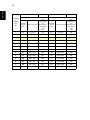 22
22
-
 23
23
-
 24
24
-
 25
25
-
 26
26
-
 27
27
-
 28
28
-
 29
29
-
 30
30
-
 31
31
-
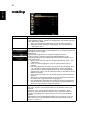 32
32
-
 33
33
-
 34
34
-
 35
35
-
 36
36
-
 37
37
-
 38
38
-
 39
39
-
 40
40
-
 41
41
-
 42
42
-
 43
43
-
 44
44
-
 45
45
-
 46
46
-
 47
47
-
 48
48
-
 49
49
-
 50
50
-
 51
51
-
 52
52
-
 53
53
-
 54
54
-
 55
55
-
 56
56
-
 57
57
Acer K520 Gebruikershandleiding
- Categorie
- Dataprojectoren
- Type
- Gebruikershandleiding
Gerelateerde papieren
-
Acer X1220 Gebruikershandleiding
-
Acer K750 Gebruikershandleiding
-
Acer K130 Gebruikershandleiding
-
Acer P7215 Gebruikershandleiding
-
Acer XS-X13E Gebruikershandleiding
-
Acer X1270 Gebruikershandleiding
-
Acer S1370WHn Gebruikershandleiding
-
Acer H7532BD Gebruikershandleiding
-
Acer P5207B de handleiding
-
Acer M342 Gebruikershandleiding